
Talaan ng mga Nilalaman:
- Hakbang 1: Ang Aking Kasalukuyang Energy Manager, Calybox 120
- Hakbang 2: Termostat Deléage TAI61
- Hakbang 3: Mga Kable ng Aking TAI61
- Hakbang 4: Mga Shelly 1pm Mga Kable
- Hakbang 5: Pagtatakda ng MQTT
- Hakbang 6: Paglikha ng Shelly Sa ilalim ng Jeedom
- Hakbang 7: Paglikha ng on at OFF na Mga Utos
- Hakbang 8: Paglikha ng Aking Termostat Sa ilalim ng Plugin
- Hakbang 9: Mga Paglikha ng Aking Mga Pagkilos ng Termostat
- Hakbang 10: Mga Nilikha ng Aking Mga Mode na Termostat
- Hakbang 11: Mga nilikha ng Aking Mga Pagbubukas ng Termostat
- Hakbang 12: Disenyo ng Ipad Jeedom
- Hakbang 13: Tapusin
- May -akda John Day [email protected].
- Public 2024-01-30 13:11.
- Huling binago 2025-01-23 15:12.
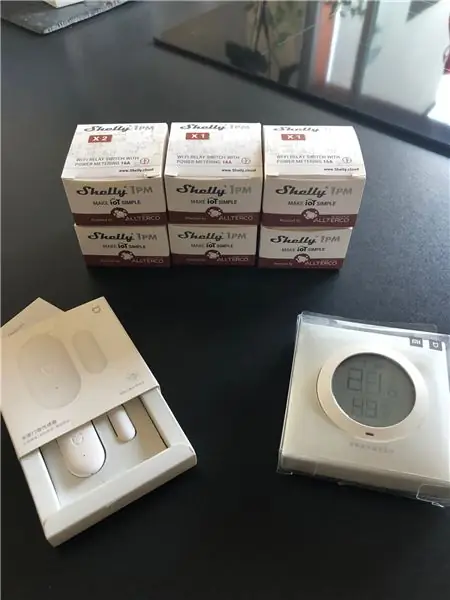
Nais kong ibahagi ang aking karanasan sa pag-aautomat ng bahay ng aking de-kuryenteng pag-init sa sahig na may mga module ng Shelly1pm, at ang plugin na Jeedom Thermostat.
Nilalayon ng pag-install na ito na bawasan ang aking konsumo sa kuryente, sa pamamagitan ng paglilimita sa pag-init kung malayo kami sa bahay. Detalyado ko ang pag-install nang sunud-sunod, pati na rin ang mga naka-install na sensor at module.
Para sa pag-install na ito, kailangan ko ng 7 Shelly1pm, 7 Xiaomi Mijia thermometers, pati na rin 11 sensor ng pintuan / bintana (opsyonal).
Hakbang 1: Ang Aking Kasalukuyang Energy Manager, Calybox 120

Una ko sa lahat ang naroroon sa iyo ang aking kasalukuyang pag-install na may mga hindi pakinabang. Pinapayagan ako ng manager ng enerhiya na ito na pamahalaan ang 2 mga zone ng pag-init ngunit hindi isinasaalang-alang ang aming presensya sa bahay. Kaya't ang aming pag-init ay hindi pinakamainam. Kinokontrol ng manager na ito ang 7 Deléage TAI 61 mga termostat na naroroon sa bawat isa sa aking mga silid.
Hakbang 2: Termostat Deléage TAI61

Ang layunin ay upang palitan ang mga termostat na ito ng mga module ng Shelly 1pm na makokontrol ng aking kahon sa pag-aautomat sa bahay ng Jeedom.
Hakbang 3: Mga Kable ng Aking TAI61
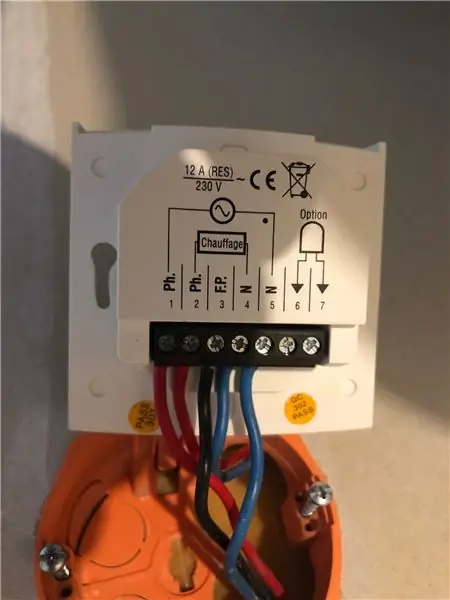
1 PH. TAI61 phase supply ng kuryente
2 PH. yugto ng pag-init ng frame ng suplay ng kuryente
3 F. P. nagmula ang pilot wire mula sa manager ng enerhiya
4 N walang kinalaman sa pag-init ng frame ng suplay ng kuryente
5 N walang kinikilingan TAI61 power supply
Hakbang 4: Mga Shelly 1pm Mga Kable
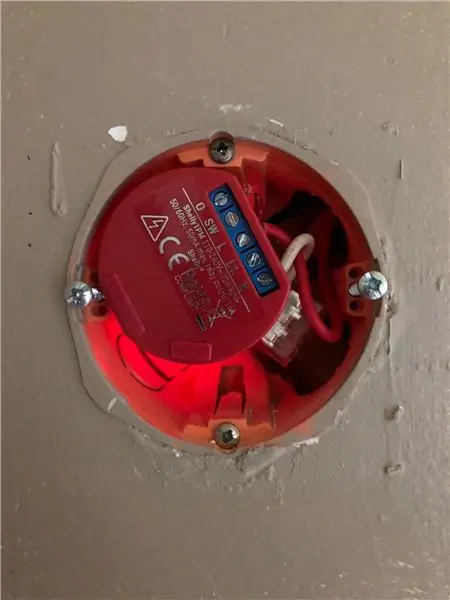
0: phase phase power supply ng kuryente
SW: wala naman
L: Ang supply ng kuryente ng yugto ng Shelly1pm
L1: wala
N: Shelly1pm walang kinikilingan na supply ng kuryente
Tulad ng nakikita mo, ang pagpupulong ay napaka-simple. Upang mag-derail ng kaunti, naglagay ako ng WAGO sa 2 Neutrals (4 N at 5 N ng TAI61) at ang feed N ng Shelly1pm.
MAHALAGA, ito ay 220volts, ang mga pagpapatakbo na ito ay dapat isagawa sa circuit breaker.
Kapag na-stall, maaari mong ibalik ang kasalukuyang elektrikal.
Maaari mo na ngayong isama ang SHelly1pm sa iyong Wifi network sa pamamagitan ng application ng mobile na Shelly (hindi ko idetalye ang operasyong ito, ang application na Shelly ay napakadaling gamitin.
Hakbang 5: Pagtatakda ng MQTT

Kapag tapos na ito, gagamitin ko ang MQTT upang makontrol ang aking Shelly, i-access lamang ang interface ng Shelly kasama ang IP address nito, pumunta sa Internet & Security / ADVANCED - DEVELOPER SETTINGS, pagkatapos suriin ang Paganahin ang pagpapatupad ng aksyon sa pamamagitan ng MQTT. Punan ang wastong port ng Username, Password at Server (1883 nang normal).
Hakbang 6: Paglikha ng Shelly Sa ilalim ng Jeedom
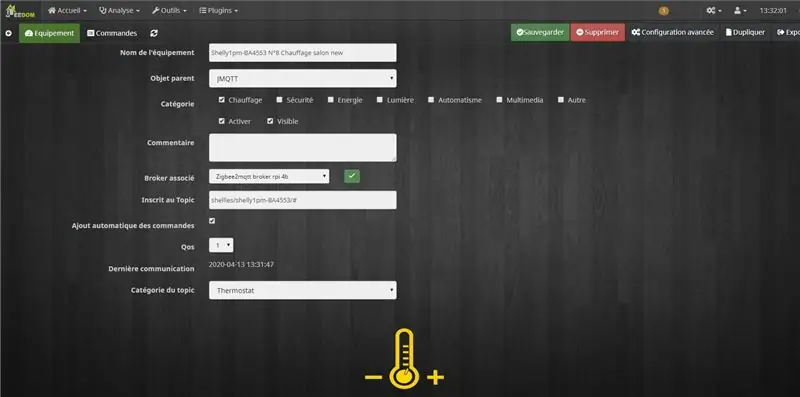
Para sa interpretasyon ng Mqtt sa aking Jeedom, ginagamit ko ang plugin na Jmqtt, kaya nilikha ko ang aking Shelly1pm sa ilalim nito kasama ang paksang naaayon sa serial number nito (impormasyong matatagpuan sa ilalim ng DEVICE INFO kasama ang Shelly web interface).
Hakbang 7: Paglikha ng on at OFF na Mga Utos
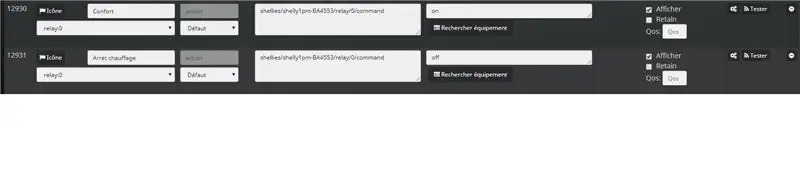
Lumilikha ako ng parehong mga utos na On at Off upang makontrol ang aking Shelly1pm.
Susubukan naming buksan ang aking pagpainit, Patayin ito ng off. Bilang simple …
Hakbang 8: Paglikha ng Aking Termostat Sa ilalim ng Plugin
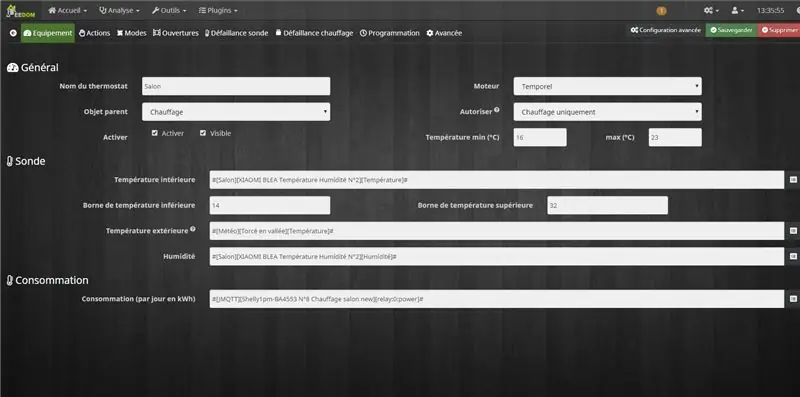
Sa unang pahina na ito, pinupunan ko ang mga kinakailangang elemento (tingnan ang dokumentasyon ng plugin na napakahusay na ginawa).
Hakbang 9: Mga Paglikha ng Aking Mga Pagkilos ng Termostat
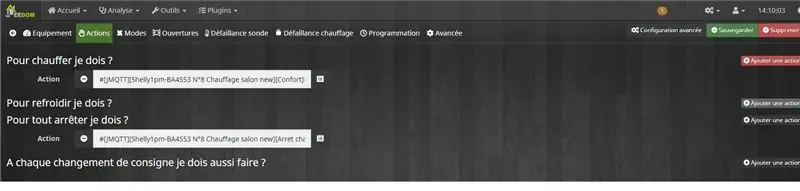
Upang maiinit, SA Shelly1pm, Patayin upang patayin.
Hakbang 10: Mga Nilikha ng Aking Mga Mode na Termostat
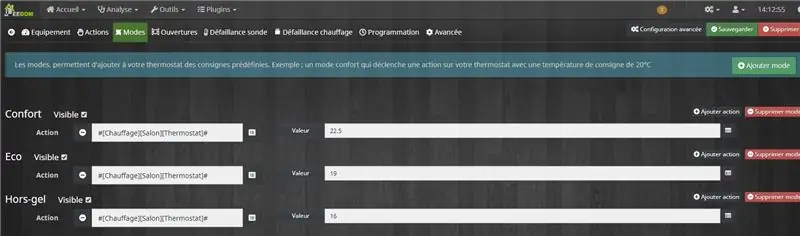
Aliw 22.5 °, Eco 19.5 ° at proteksyon ng Frost 16 °.
Hakbang 11: Mga nilikha ng Aking Mga Pagbubukas ng Termostat
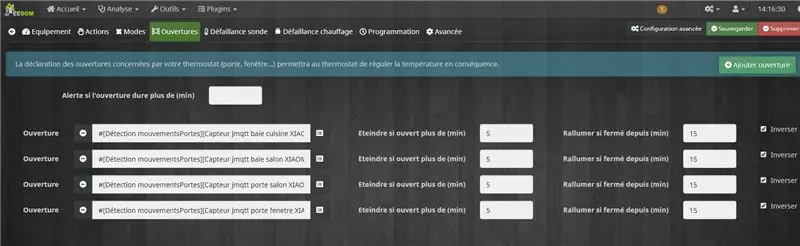
Dito ko idinadagdag ang aking mga sensor ng pintuan. Gagamitin sila upang suspindihin ang aking pag-init kung ang isang bintana o pintuan sa silid ay bukas.
Hakbang 12: Disenyo ng Ipad Jeedom
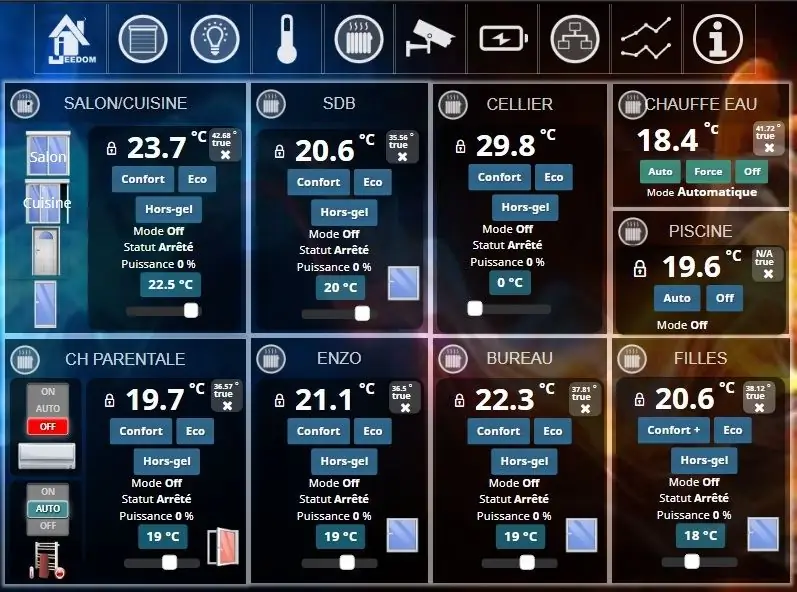
Ang pag-format ng aking disenyo na ipinapakita sa aking Ipad ay ginagamit upang makontrol ang aking kahon sa pag-aautomat sa Jeedom home.
Sa pahinang ito makikita mo ang aking 7 mga termostat sa pag-init, pati na rin ang pamamahala ng aking pampainit ng tubig at ang pagpainit ng aking swimming pool. Tapos na lahat kay Shelly1pm. Talagang mahusay ang mga modyul na ito.
Ang aming presensya na pinamamahalaan ng Jeedom sa Nut bluetooth, wifi at ang aming geolocation, ang pag-init ay samakatuwid ay ganap na na-optimize ayon sa aming pagkakaroon.
Hakbang 13: Tapusin

Para sa isang mas magandang visual, na-mount ko ang isang Schneider shutter kung saan natigil ko ang aking Xiaomi Mijia thermometer. Pinalitan ngayon ng mga ito ang aking mga lumang termostat ng TAI61.
Inaasahan kong ang inspirasyong pagtatanghal na ito ay magbigay inspirasyon sa iyo.
Inirerekumendang:
Lumikha ng Aking Sariling Mga Larawan para sa Aking Data ng IOT sa isang Raspberry PI: 3 Mga Hakbang

Lumikha ng Aking Sariling Mga Grupo para sa Aking Data ng IOT sa isang Raspberry PI: Mangyaring basahin kung nais mong lumikha ng iyong sariling mga IOT graph gamit ang 7 mga linya ng code. Nais kong lumikha ng mga tsart upang maipakita ang data sa isang grapikong format mula sa aking mga IOT sensor sa isang web page. Dati, para dito, gumamit ako ng mga serbisyo sa 3rd party (ilang pa
Kontrolin ang Arduino Gamit ang Smartphone Sa pamamagitan ng USB Gamit ang Blynk App: 7 Mga Hakbang (na may Mga Larawan)

Kontrolin ang Arduino Gamit ang Smartphone Sa Pamamagitan ng USB Sa Blynk App: Sa tutorial na ito, matututunan namin kung paano gamitin ang Blynk app at Arduino upang makontrol ang lampara, ang kumbinasyon ay sa pamamagitan ng USB serial port. Ang layunin ng pagtuturo na ito ay upang ipakita ang pinakasimpleng solusyon sa malayo-pagkontrol ng iyong Arduino o c
Pinapalakas Mo ang Aking Buhay - Ibahagi ang Pag-ibig: 7 Hakbang

Pinapalakas Mo ang Aking Buhay - Ibahagi ang Pag-ibig: Kaya, ilarawan natin ang isang sitwasyon sa kaligtasan: Ito ang araw bago ang Valentine's. Nakalimutan mo ang katotohanang iyon hanggang ngayon, at wala para sa iyong batang babae / kasintahan / asawa. Napagtanto ang iyong pagkakamali, tumalon ka sa iyong workspace upang limasin ang iyong ulo at makahanap ng isang solu
Soundproof Ang Iyong Mga Garage Walls (Gamit ang Aking Paraan ng Cleat): 9 Mga Hakbang (na may Mga Larawan)

Soundproof Your Garage Walls (Gamit ang Aking Paraan ng Cleat): Sa Ituturo na ito, ipapakita ko kung paano mag-soundproof ang isang pader gamit ang isang pamamaraan na binuo ko para sa aking studio sa recording ng bahay. Ito ay katulad ng nababanat na pamamaraan ng channel, ngunit mayroon itong pakinabang na 1. mas mura, 2. mas matibay, 3. nagpapahintulot sa
Paano Maghiwalayin ang isang Elektronikong Scooter para sa Mga Elektronikong Bahagi .: 6 Mga Hakbang

Paano Maghiwalayin ang isang Elektronikong Scooter para sa Mga Elektronikong Bahagi .: Ito ang paraan na pinaghihiwalay ko ang isang pangalawang kamay na nakatayo na elektrikal na scooter para sa mga bahaging kailangan para sa pagbuo ng isang de-kuryenteng board. (Ang ideya ay nagmula sa > > https: // www .instructables.com / id / Electric-Mountain-Board /) Ang dahilan kung bakit bumili ako ng pangalawang kamay ay
